- 首页
-
PDF加密
-
PDF扫描打印
- PDF知识库
 PDF软件工具集
PDF软件工具集
 2021-12-01
2021-12-01
 11964
11964
 福昕高级PDF编辑器
福昕高级PDF编辑器
最近小编遇到了很多次因为PDF文件太大,文件打不开导致电脑死机的问题。在职场中的小伙伴有没有跟小编一样,总遇到这个问题。经过小编的一系列实践和自我摸索发现,我们电脑打不开太大的PDF文件是因为受到了系统的限制,只要将我们把PDF文件压缩的小一点问题就觉得啦,那么我么该怎么将pdf 文件压缩呢?今天,小编就来分享几个实用小技巧,具体怎么操作,我们一起来看看吧!
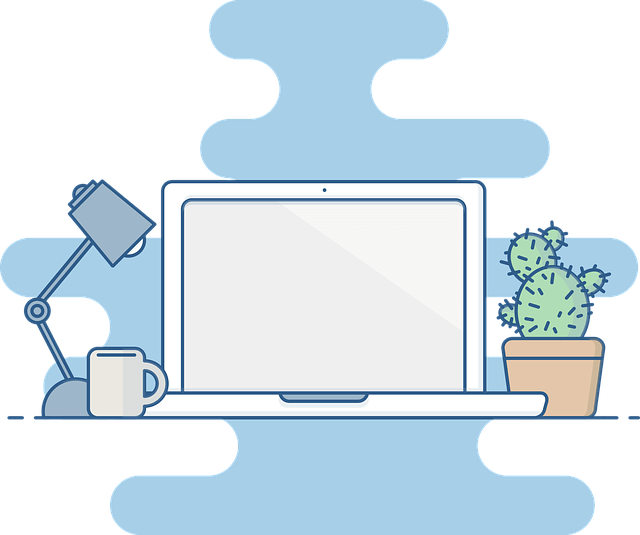
pdf 文件压缩
一、PDF直接压缩法
1、打开需要压缩pdf文件,点击左上角“打印”。
2、在“打印”选项中,将打印机设置为“Adobe PDF”。然后点击旁边的“属性”按钮。
3、点击“Adobe PDF设置”,在“默认设置”中,点击“最小文件大小”,点击“确定”。
4、回到打印界面,点击“打印”,然后将压缩后的文件另存起来,选择合适路径保存。等待创建完成,新文件就会自动打开了。
二、专业转换器转换法
PDF文件压缩大小,我们可以借助专业的PDF转换器来实现。福昕高级PDF编辑器对于压缩文件来说已经很专业了,这是一个不错的选择。
1、我们打开福昕高级PDF编辑器后,可以看到有【PDF转文件】【文件转PDF】【PDF压缩】【PDF页面提取】【PDF合并】【PDF拆分】六大功能版块。我们就选择其中的【PDF压缩】。
2、进入PDF压缩的界面后,我们可以点击中间区域添加PDF文件,也可以直接拖拽进行添加。
3、PDF文件添加成功后,我们下一步就需要设置文件的压缩等级。压缩等级中的高级压缩能够自行设置文件的清晰度。
4、最后点击“开始压缩”按钮就完成了。
使用福昕高级PDF编辑器这个方法操作起来十分的容易,压缩PDF文件的速度也非常快。想要提高工作效率的朋友可以使用这个方法。
三、利用PDF在线压缩平台
PDF在线平台也能够帮助我们压缩体积较大的PDF文件,这个方法特别适合不想占用电脑内存的小伙伴,接着看吧!
1、在线搜索PDF在线压缩
2、进入PDF在线平台后,我们选中平台中的“压缩PDF”功能,即可进入“PDF压缩”功能界面。
2、接着我们点击中间区域上传需要压缩的PDF文件。
3、文件上传好后,选择一下压缩程度和输出路径,我们直接就可以将PDF压缩。
在线很方便,但也有它的弊端,上传的文件不能太大哦~

pdf 文件压缩
这段时间经过小编的实际操作总结,上述方法一,直接PDF转换易操作,但有时候会出现卡顿的问题;方法二,福昕高级PDF编辑器使用感受满分,简单快捷,易操作,很不错;方法三,真真的适合懒人哈,不过压缩有些不稳定。pdf文件压缩的问题终于解决啦,三种方法随意使用,快去试试吧~